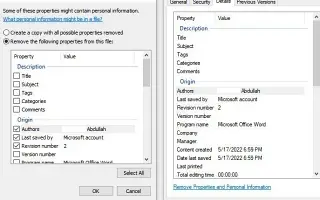Denne artikkelen er en oppsettguide med noen nyttige skjermbilder om hvordan du sletter metadata fra filer i Windows 11.
Hver gang du oppretter en fil på datamaskinen eller mobilen din, lagres noe personlig informasjon i filegenskapene. For eksempel beholder et Word-dokument opprettet på en PC navnet ditt som forfatterdata i egenskapene. På samme måte har egenskapene til bilder tatt av smarttelefoner stedsdata. Disse dataene kalles metadata.
Når disse små dataene samles inn og analyseres, blir de til informasjon. Hver gang du laster opp en fil fra datamaskinen til nettet, flyttes metadataene med den og kan gi noen mer informasjon enn du kanskje hadde antatt. Og hvis denne informasjonen blir gitt videre til feil person, kan det føre til mange problemer og personvernproblemer.
Hvis du er bekymret for at en fils metadata kan krenke personvernet ditt, er det best å fjerne metadataene fra filen du har tenkt å laste opp til Internett.
Hvordan slette metadata fra filer i Windows 11 er introdusert nedenfor. Fortsett å bla for å sjekke det ut.
Slik sletter du metadata fra filer i Windows 11
Jeg brukte et word-dokument for å forklare hvordan. Du må følge samme prosess for å fjerne metadata fra andre filtyper. Slik sletter du metadata fra filer på Windows 11-operativsystemet:
Viktig: Typen informasjon som er lagret i filegenskaper avhenger av filtypen. Metadata for en bildefil inkluderer for eksempel informasjon som datoen den ble tatt, kameramodellen, programmet som ble brukt til å redigere den, informasjon om opphavsrett og mer.
- Finn først filen du vil fjerne metadata fra. Høyreklikk deretter på filen og velg Egenskaper.
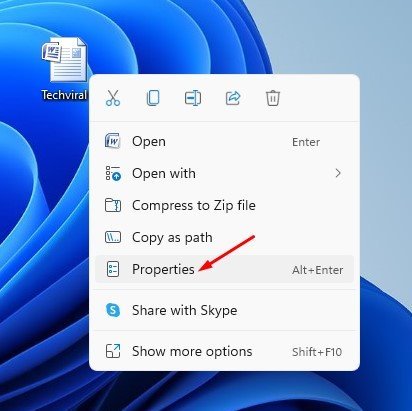
- I vinduet med filegenskaper bytter du til fanen Detaljer som vist nedenfor.
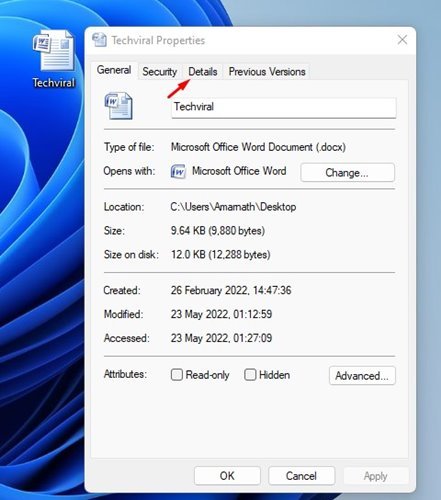
- Under Detaljer klikker du på koblingen Fjern egenskaper og personlig informasjon .
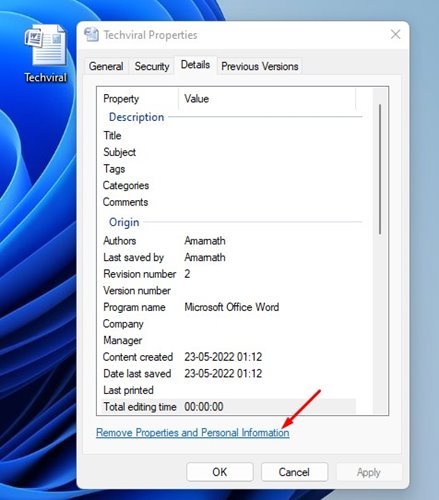
- Du finner to alternativer i vinduet Fjern attributter. Det første alternativet lager en kopi med alle mulige attributter fjernet, og det andre alternativet fjerner de valgte attributtene fra filen.
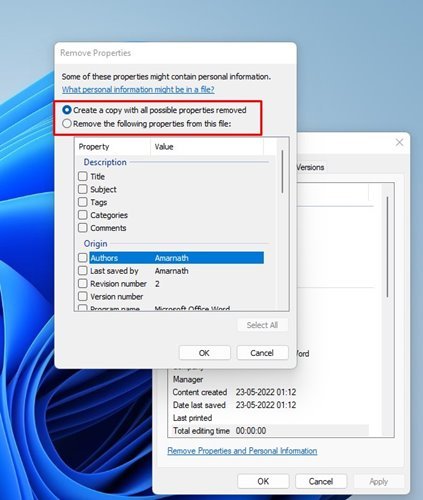
- For å fjerne den valgte informasjonen, velg det andre alternativet, Fjern følgende attributter fra denne filen .
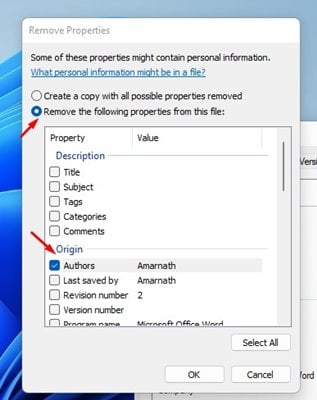
- Nå må vi finne ut hvilken eiendom vi ønsker å fjerne .
- Når du er ferdig, klikker du på OK-knappen og lukker vinduet Egenskaper.
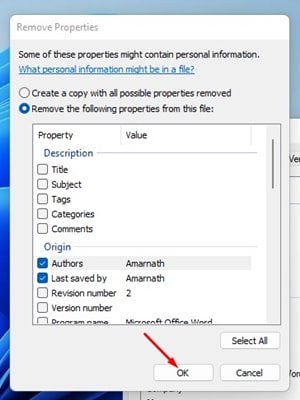
Oppsettet er fullført. Dette vil fjerne din personlige informasjon fra filmetadata i Windows 11. Gjenta den samme prosessen for å fjerne metadata for alle filtyper.
Du bør alltid fjerne sensitive detaljer fra filene dine før du laster dem opp til internett, da de kan være en alvorlig trussel mot personvernet ditt.
Ovenfor så vi på hvordan du sletter metadata fra filer i Windows 11. Vi håper denne informasjonen har hjulpet deg med å finne det du trenger.